
Cách xóa lịch sử tìm kiếm trên Google điện thoại, máy tính nhanh nhất
Tham khảo ngay các mẫu tai nghe Bluetooth giảm giá SHOCK:
Google là công cụ hỗ trợ thông minh giúp người dùng tìm kiếm thông tin dễ dàng. Khi sử dụng, Google thường lưu trữ các dữ liệu bao gồm lịch sử tìm kiếm để bạn quản lý tốt các hoạt động người dùng, tuy nhiên cũng không tránh khỏi phiền phức bởi tính năng này. Dưới đây là các bước hướng dẫn bạn xoá lịch sử tìm kiếm trên Google điện thoại và máy tính một cách nhanh chóng và hiệu quả.
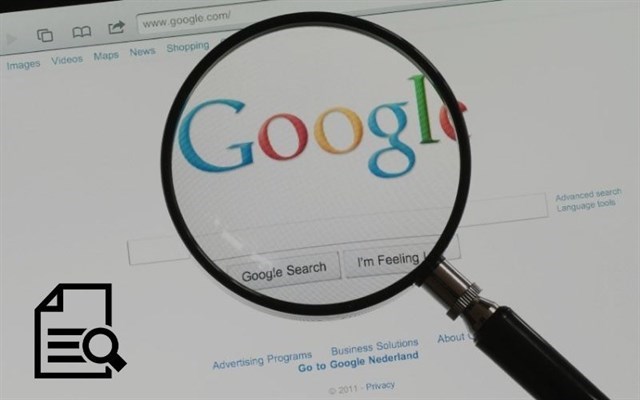

Sắm ngay phụ kiện sale sâu - Giá chỉ từ 20k
I. Cách xóa lịch sử từ khóa tìm kiếm trên Google điện thoại
Hướng dẫn nhanh
Mở ứng dụng Google > Chọn Thêm > Nhấn Hoạt động tìm kiếm > Chọn biểu tượng Thêm > Nhấn Xoá hoạt động theo > Lựa chọn Thời gian muốn xoá > Nhấn Từ trước đến nay > Lựa chọn Dịch vụ thông tin muốn xoá > Xác nhận Xoá dữ liệu.
Hướng dẫn chi tiết
Bước 1: Mở Google trên điện thoại > chọn biểu tượng thêm.
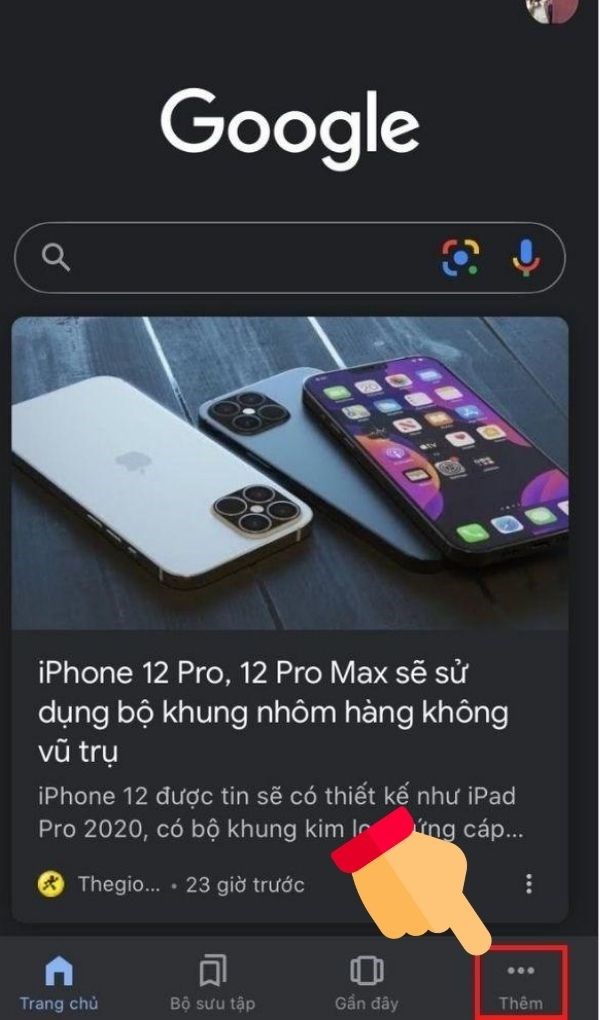
Bước 2: Vào hoạt động tìm kiếm.
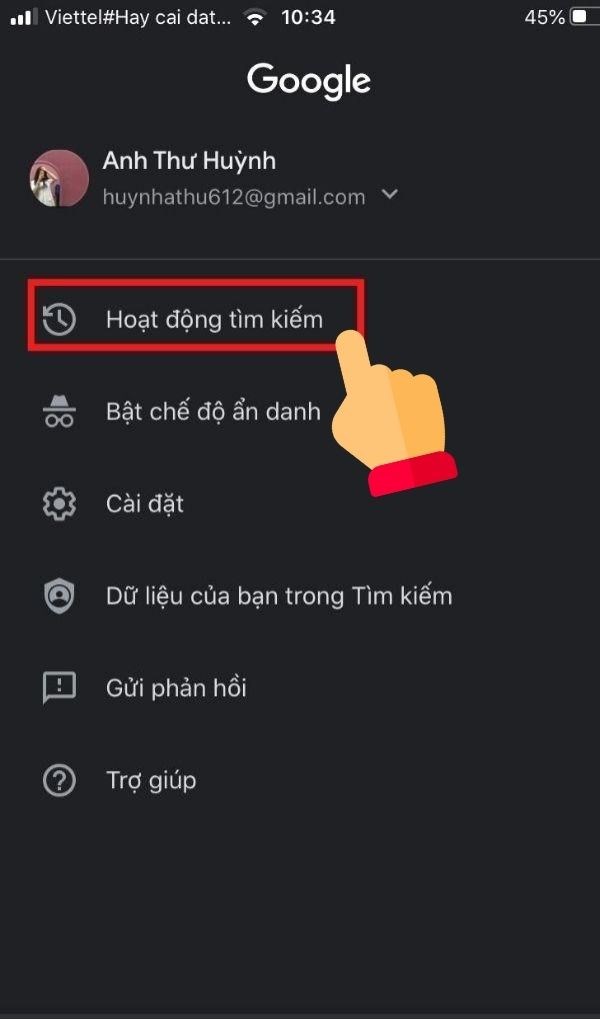
Bước 3: Ở bên phải thanh tìm kiếm hãy nhấn vào biểu tượng Thêm > Xóa hoạt động theo.
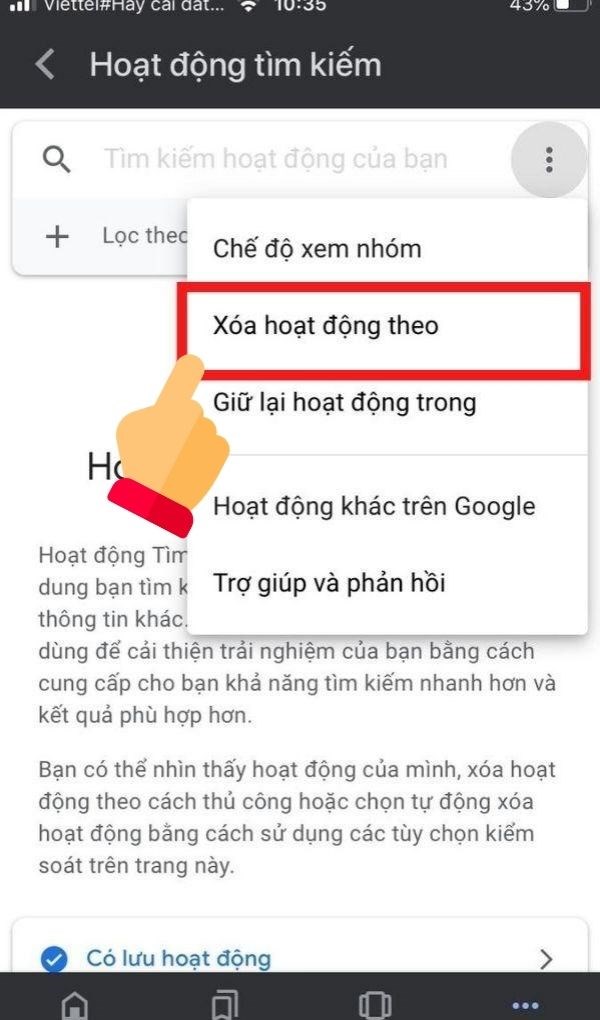
Bước 4: Chọn thời gian muốn xóa ví dụ mình chọn từ trước đến nay.
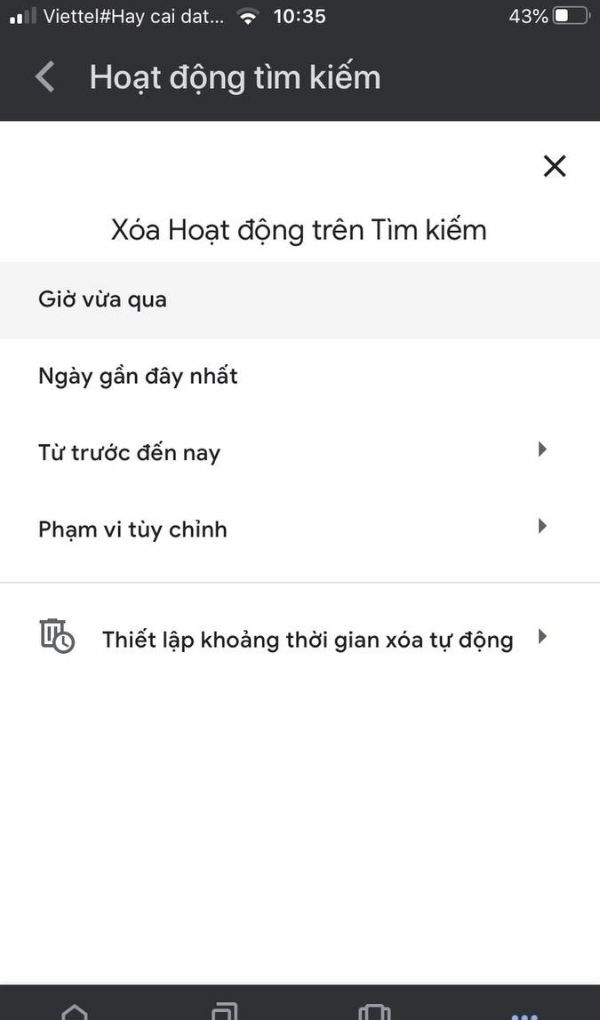
Bước 5: Sau đó tiếp tục lựa chọn hoạt động thông tin muốn xóa: Hình ảnh, video, từ khóa tìm kiếm hay xoá tất cả. Bấm tiếp theo.
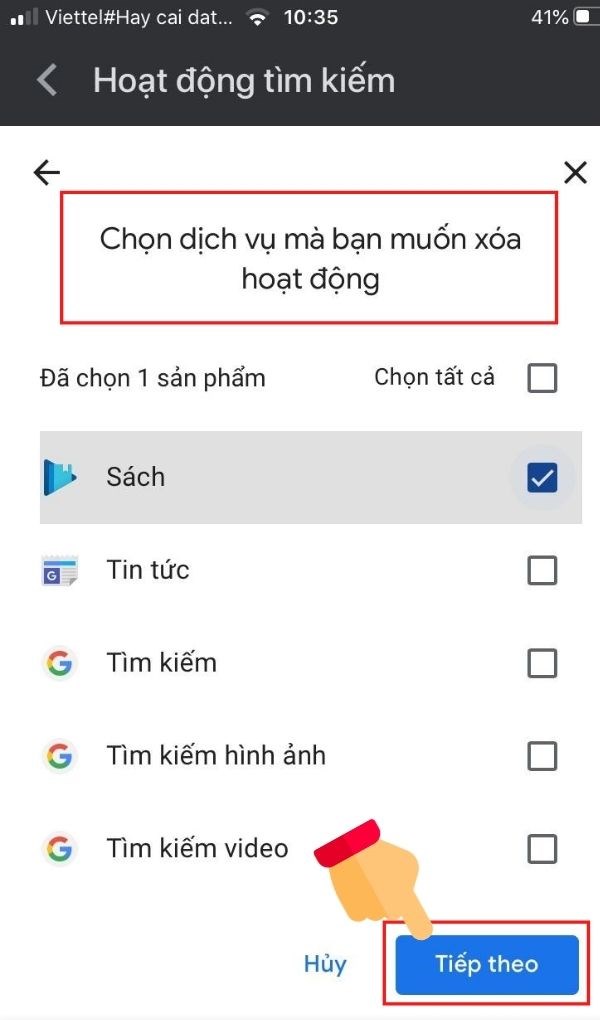
Bước 6: Chọn xóa để hoàn thành các thao tác trên.
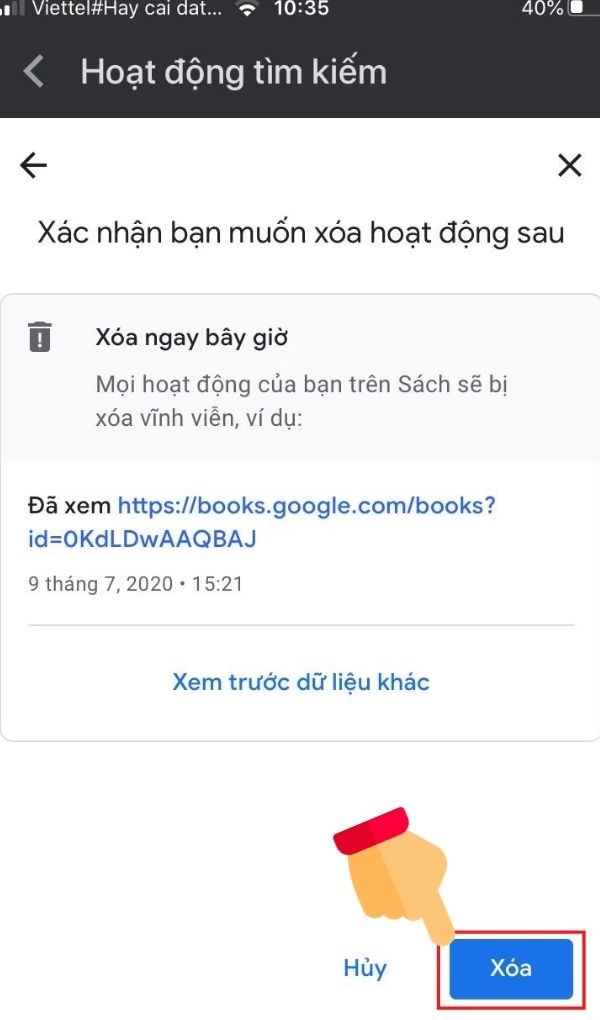
TẬU NGAY ĐIỆN THOẠI MỚI VỚI GIÁ SIÊU ƯU ĐÃI
Bạn có thể xóa từng lịch sử tìm kiếm bằng cách:
Mở Hoạt động tìm kiếm như hướng dẫn trên, kéo xuống các mục liên kết và chọn biểu tượng dấu 3 chấm ngay cạnh. Sau đó nhấn xóa.
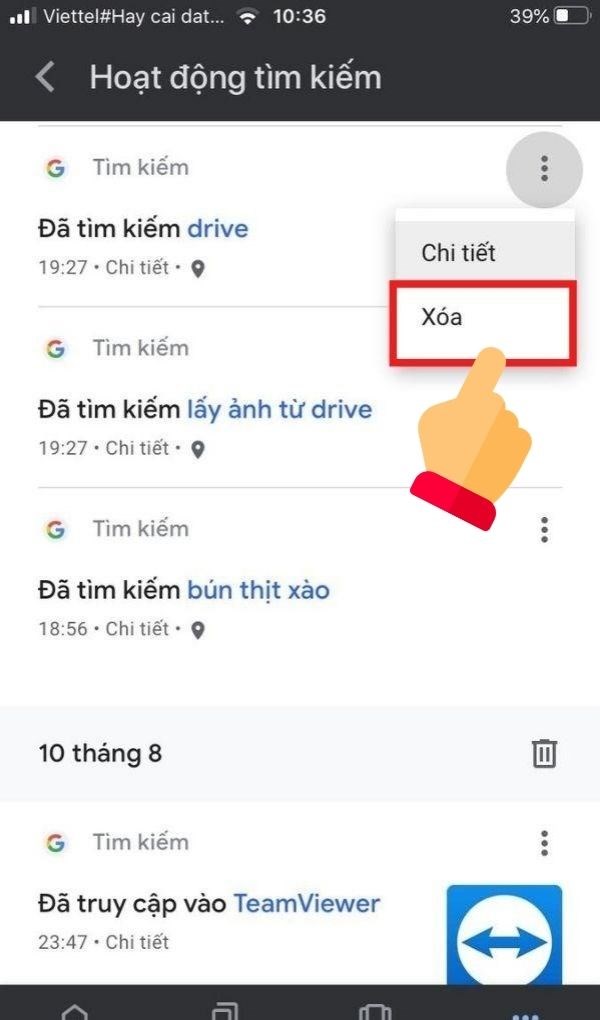
Nếu muốn xóa tự động lịch sử tìm kiếm, bạn có thể vào xóa tự động.
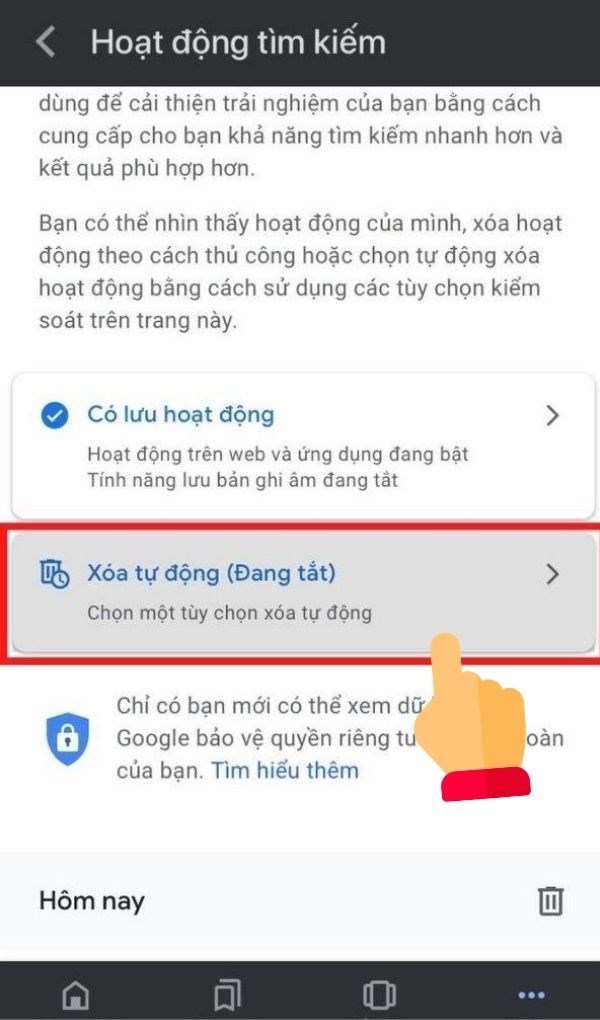
Chọn thời gian muốn xóa > Tiếp theo.
-600x1020.jpg)
Và xác nhận xoá tự động thành công một lần nữa để hoàn thành thao tác.
Tham khảo ngay các mẫu tai nghe Bluetooth giảm giá SHOCK:
II. Cách xóa lịch sử tìm kiếm trên Google máy tính
Hướng dẫn nhanh
Truy cập trình duyệt Google > Nhấn Dữ liệu cài đặt và cá nhân hoá > Vào Hoạt động và dòng thời gian > Chọn Hoạt động của tôi > Nhấn biểu tượng 3 chấm > Chọn Xoá hoạt động theo > Lựa chọn thời gian xoá > Lựa chọn Thông tin xoá > Chọn Tiếp theo > Nhấn Xoá.
Hướng dẫn chi tiết
Bước 1: Truy cập tài khoản Google > Chọn dữ liệu cài đặt và cá nhân hóa.
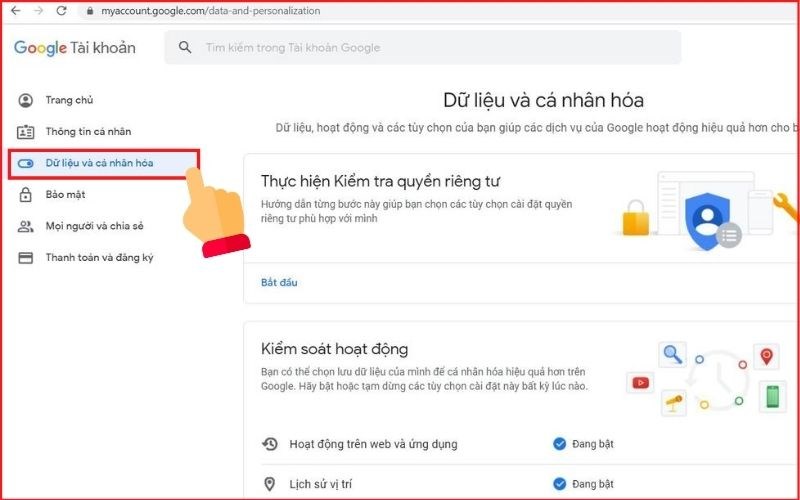
Bước 2: Tại mục hoạt động và dòng thời gian chọn hoạt động của tôi.
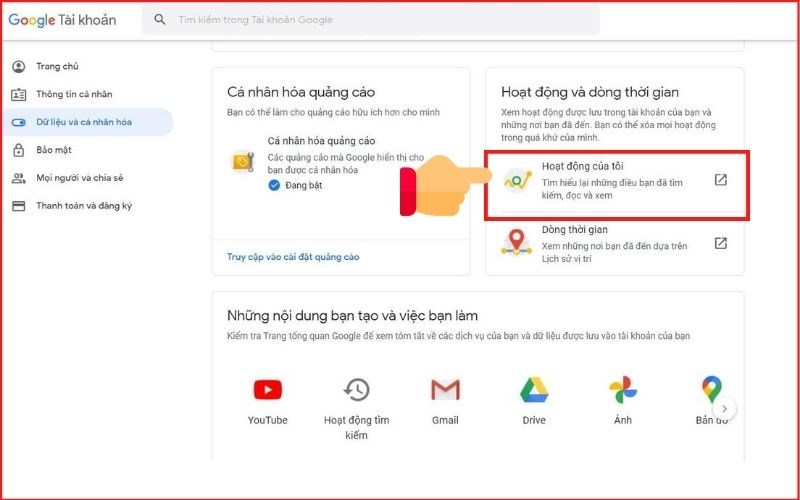
Bước 3: Tại thanh tìm kiếm chọn biểu tượng 3 chấm > Xóa hoạt động theo.
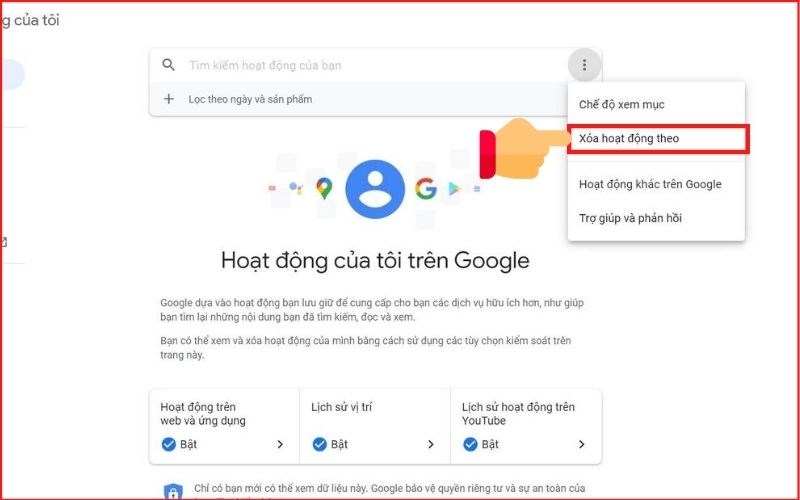
Bước 4: Chọn Thời gian muốn xóa. Ví dụ: Từ trước đến nay.
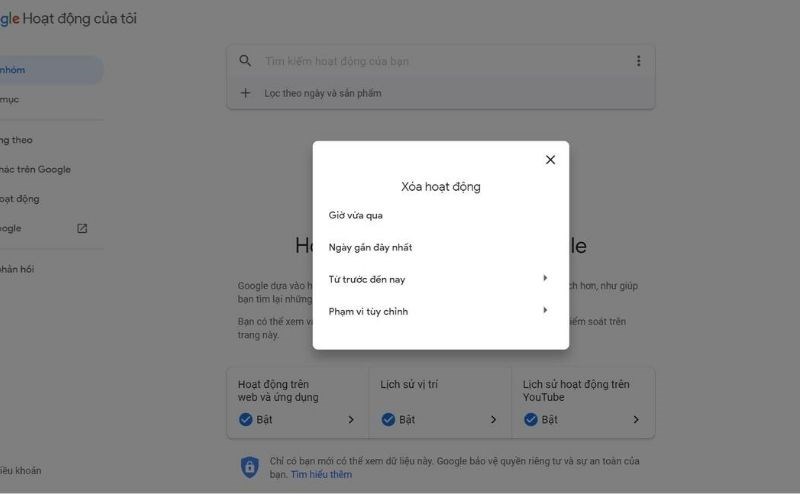
Bước 5: Tiếp tục bạn lựa chọn dịch vụ thông tin muốn xóa (Hình ảnh, video…) chọn tiếp theo.
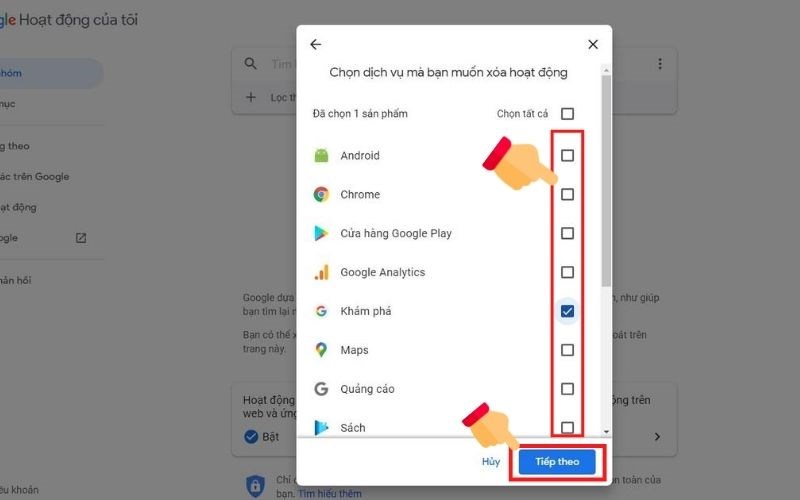
Bước 6: Nhấn Xóa và kết thúc.
-800x500.jpg)
Nếu muốn chọn lọc thông tin bạn có thể xem lại các liên kết trong bộ nhớ hoạt động tìm kiếm ở phía dưới. Sau đó chọn biểu tượng 3 chấm và nhấn xóa để hoàn thành thao tác.
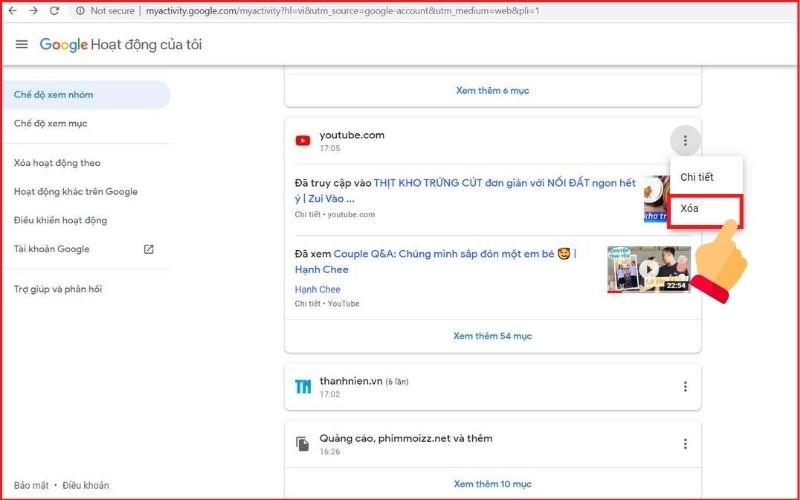
SẮM NGAY LAPTOP XỊN NHẤT
Bằng các cách đơn giản như trên, bạn dễ dàng thực hiện thao tác xoá lịch sử tìm kiếm Google nhanh chóng. Hy vọng bài viết đem đến bạn nhiều thông tin bổ ích. Nếu có các thắc mắc liên quan, vui lòng để lại bình luận bên dưới để được giải đáp! Chúc bạn thành công!
Link nội dung: https://blog24hvn.com/cach-xoa-lich-su-tim-kiem-tren-dien-thoai-a44074.html